검색 결과 :
×miniOrange Joomla SAML SP SSO 플러그인 통합하는 데 도움이 됩니다. 줌라 사이트 에 ADFS SAML 2.0 프로토콜을 사용합니다. 당사의 사용자 친화적인 플러그인은 SSO(Single Sign-On) 설정 프로세스를 단순화합니다. ADFS(액티브 디렉터리 페더레이션 서비스) Joomla에서는 안전한 로그인 경험을 보장합니다. 이를 통해 사용자는 ADFS IDP 자격 증명을 사용하여 다양한 Joomla 사이트에 쉽게 액세스할 수 있습니다.
우리 플러그인은 Joomla 3, 4 및 5와 호환되도록 설계되었으며 모든 SAML 2.0 호환 ID 공급자와 원활하게 작동합니다. Joomla SAML SP 플러그인이 제공하는 포괄적인 기능에 대한 자세한 개요를 보려면 당사 페이지를 방문하십시오. 여기에서 지금 확인해 보세요.. 아래에서는 Joomla 사이트와 ADFS 간의 SAML SSO 로그인 구성에 대한 단계별 가이드를 제공합니다. ADFS ID 공급자(IDP) 역할을 하고 Joomla는 서비스 공급자(SP) 역할을 합니다.
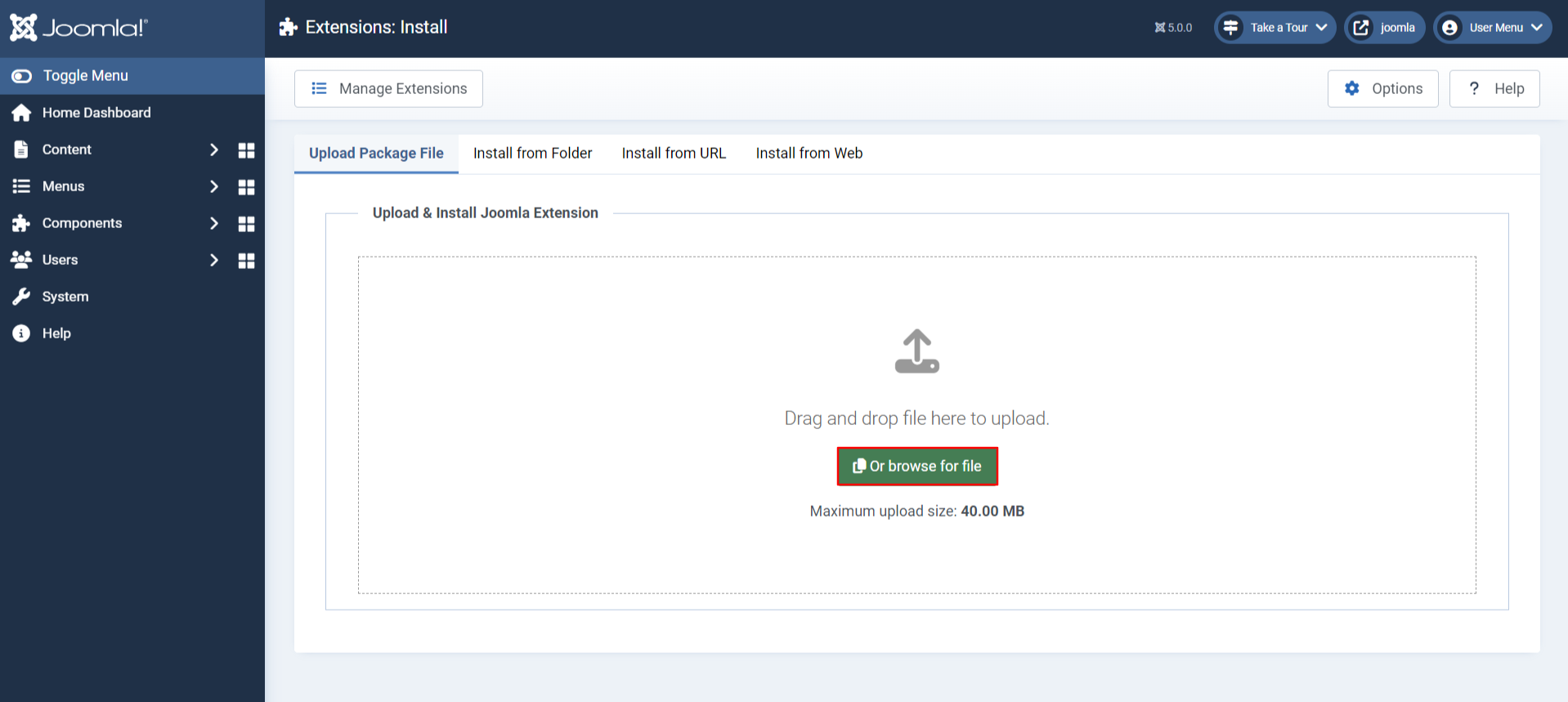
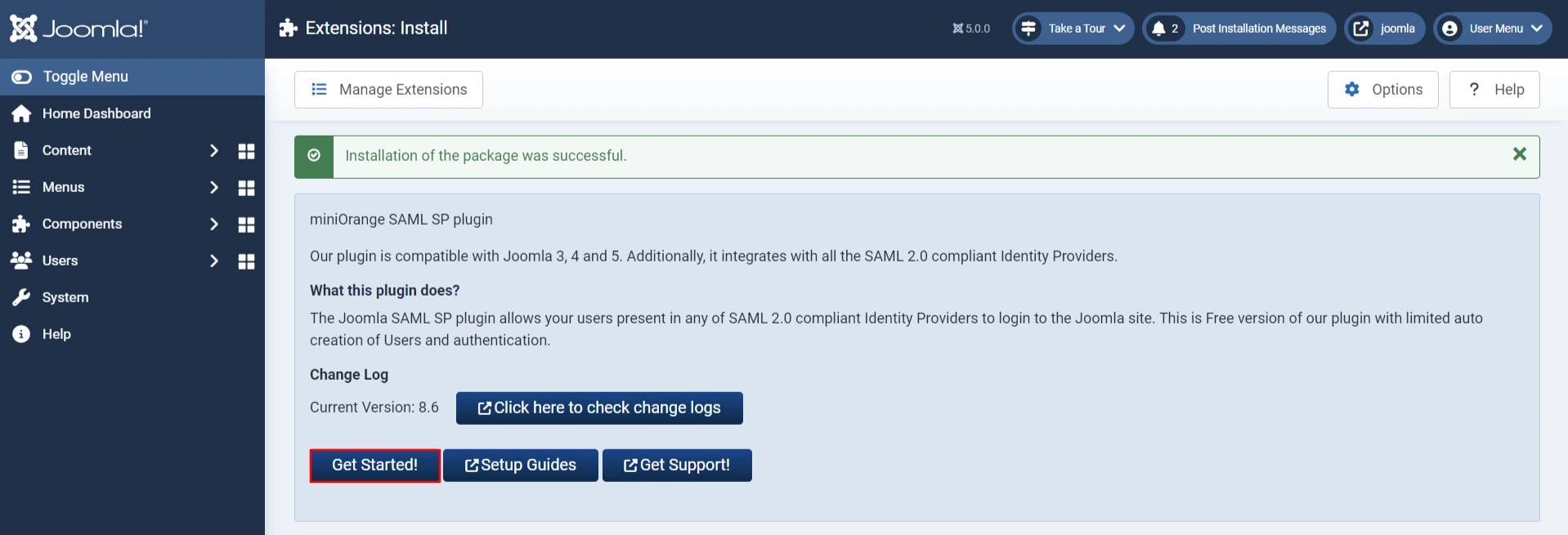
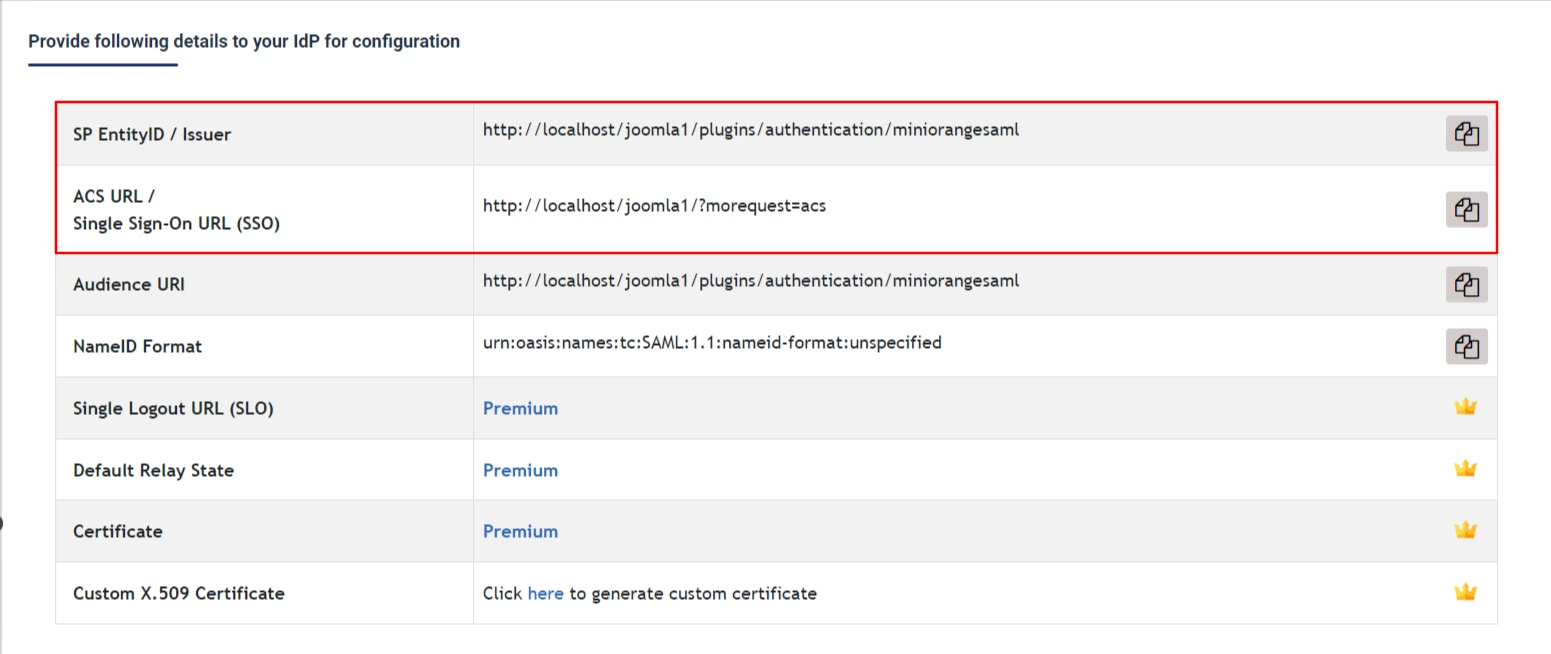
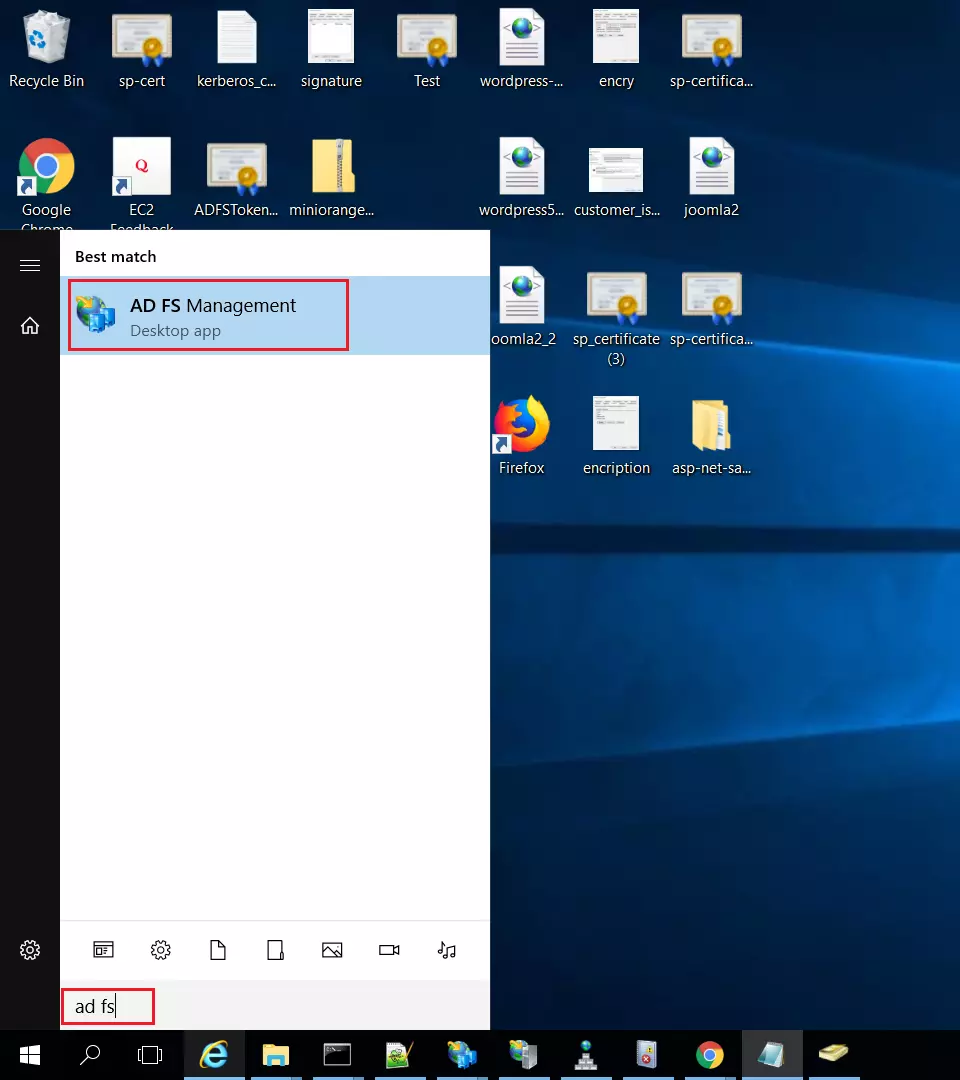
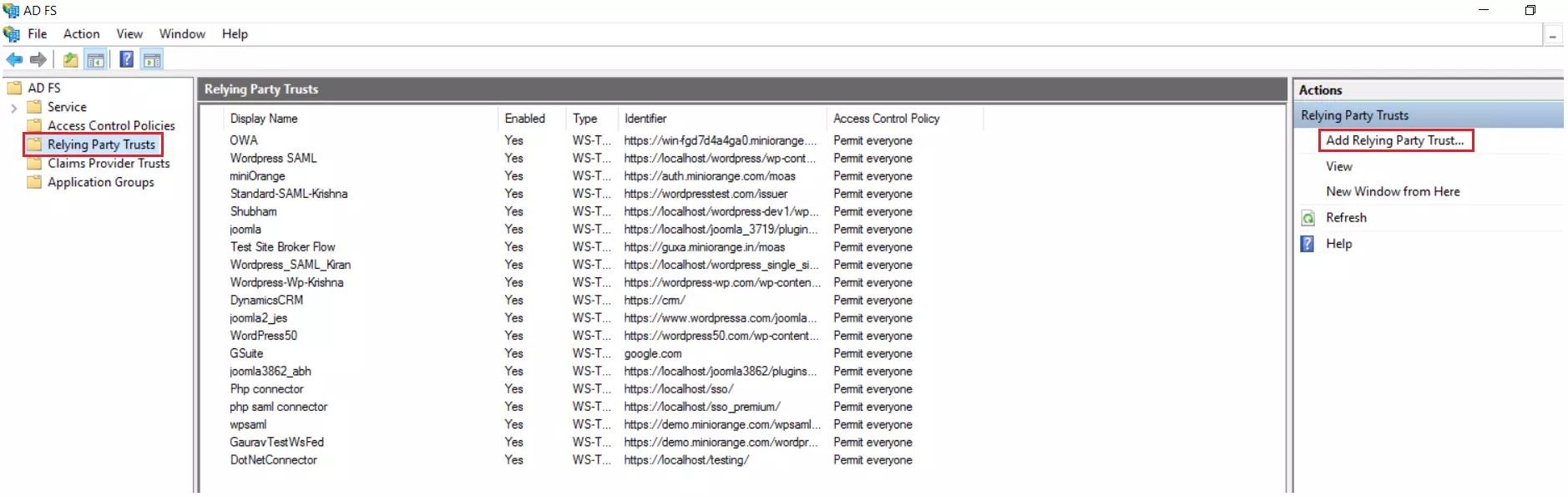
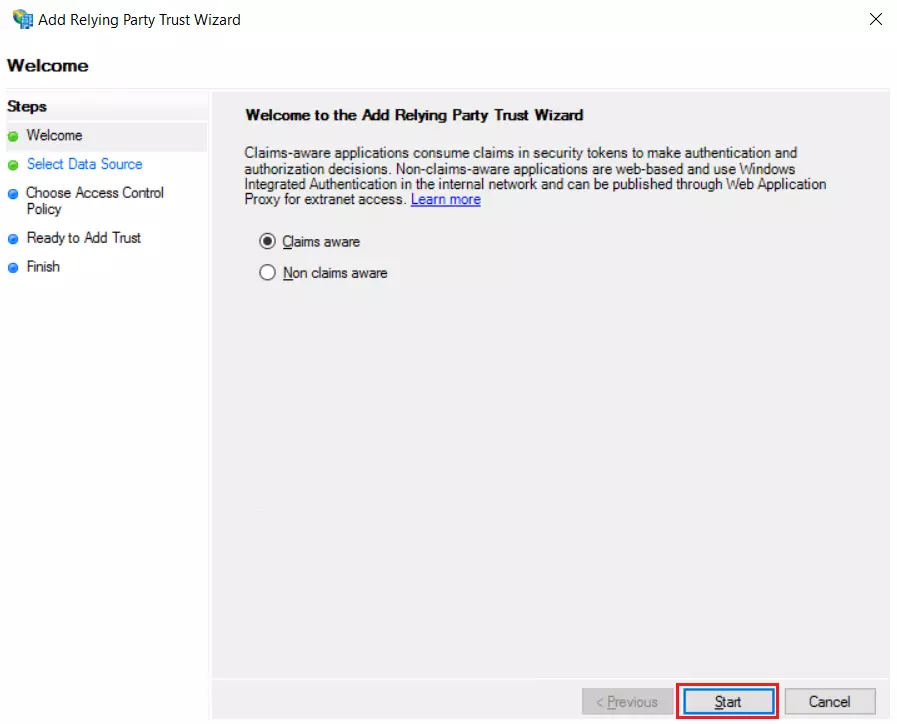
 메타데이터 URL 사용
메타데이터 URL 사용
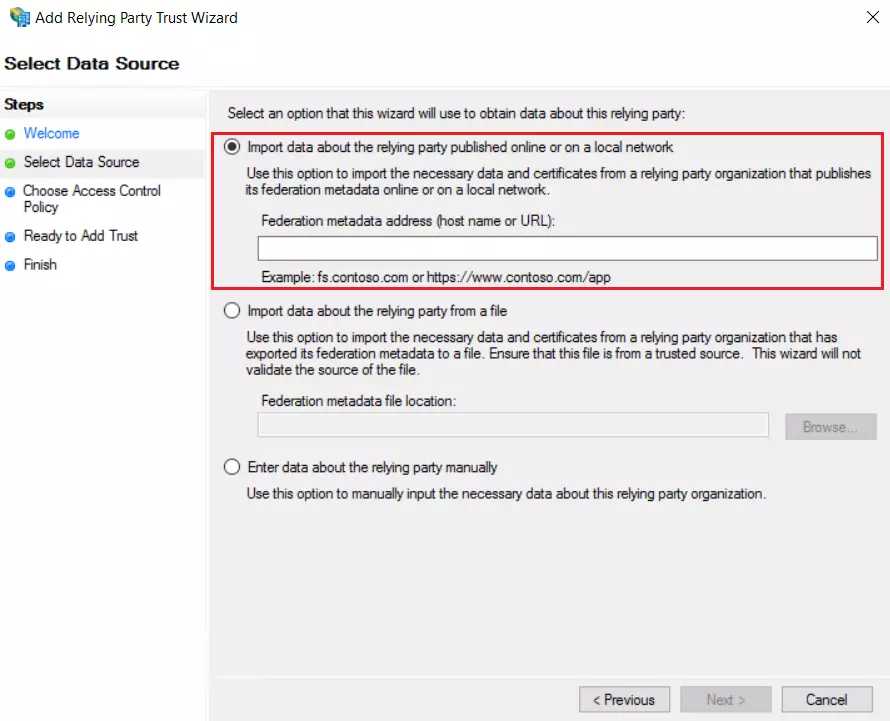
 메타데이터 XML 파일 사용
메타데이터 XML 파일 사용
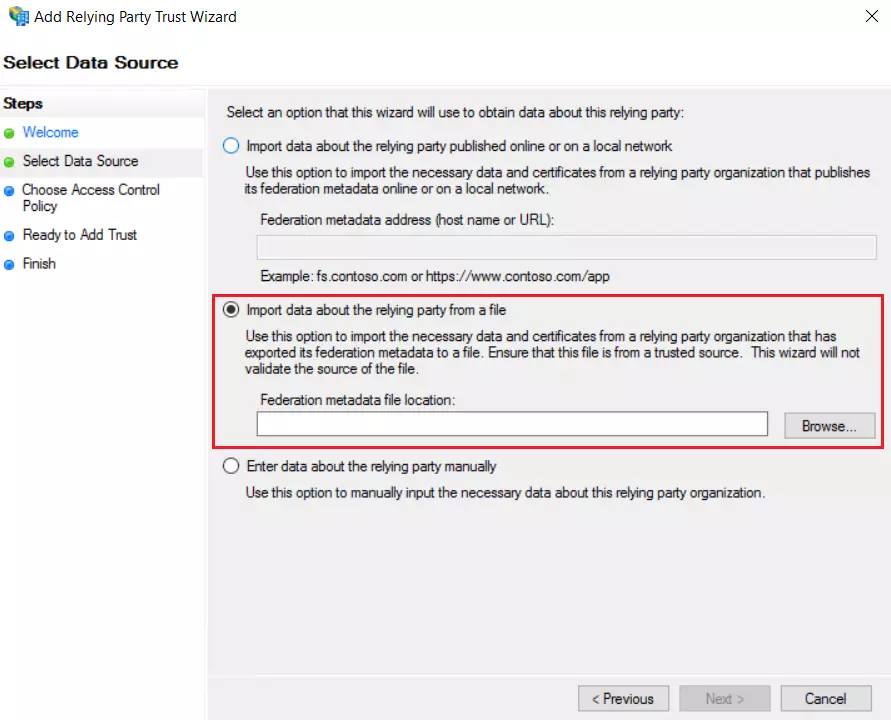
 수동 구성 사용
수동 구성 사용
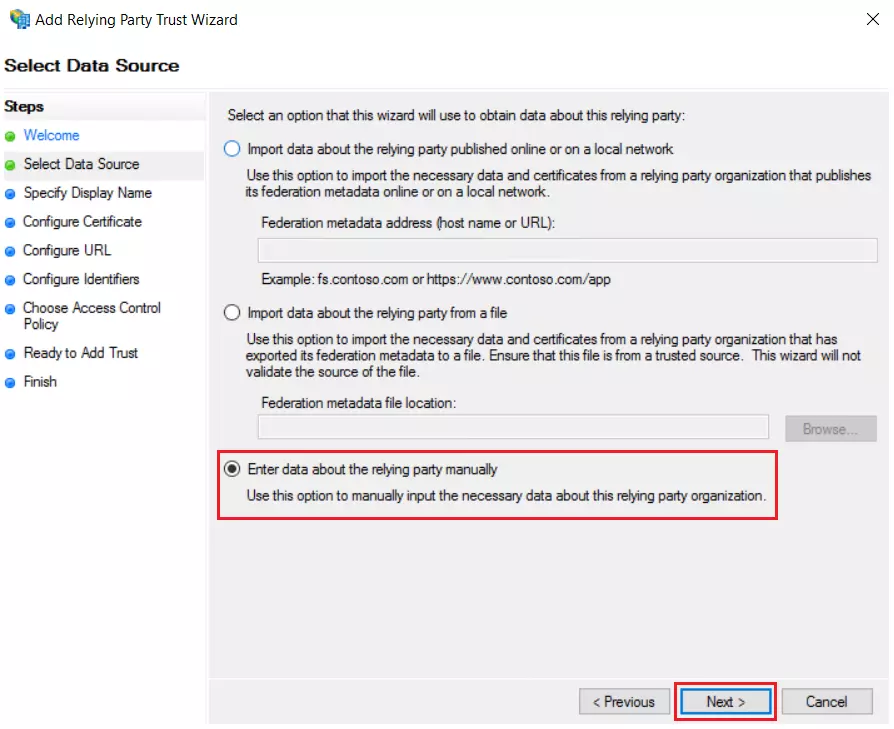
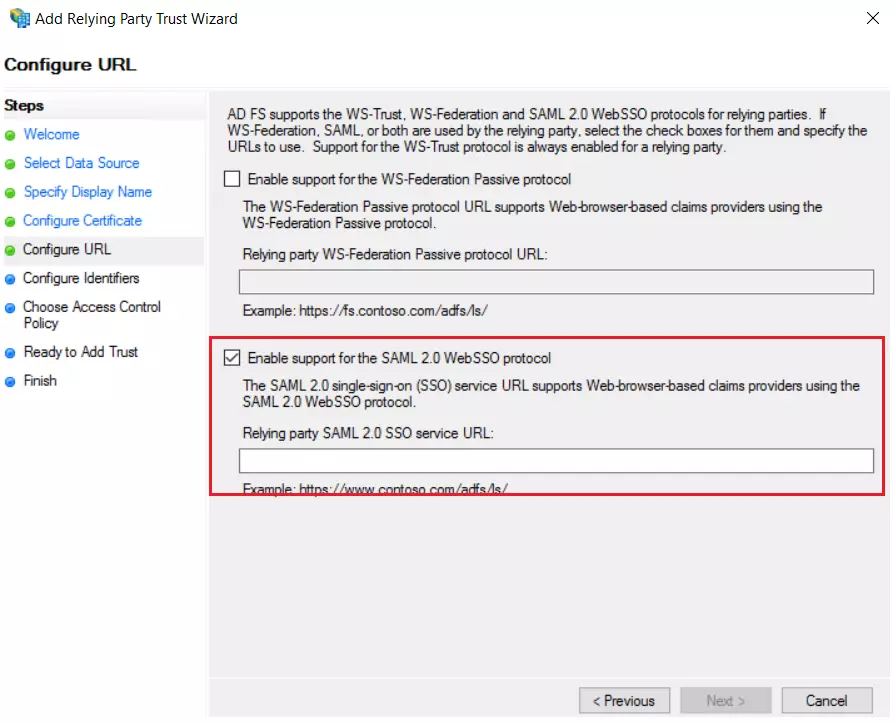
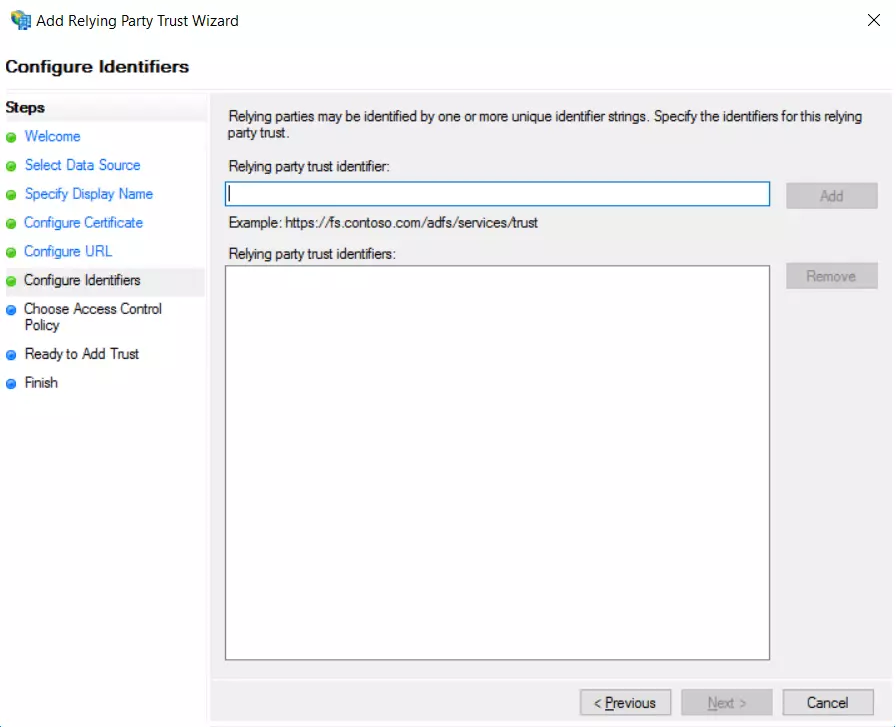
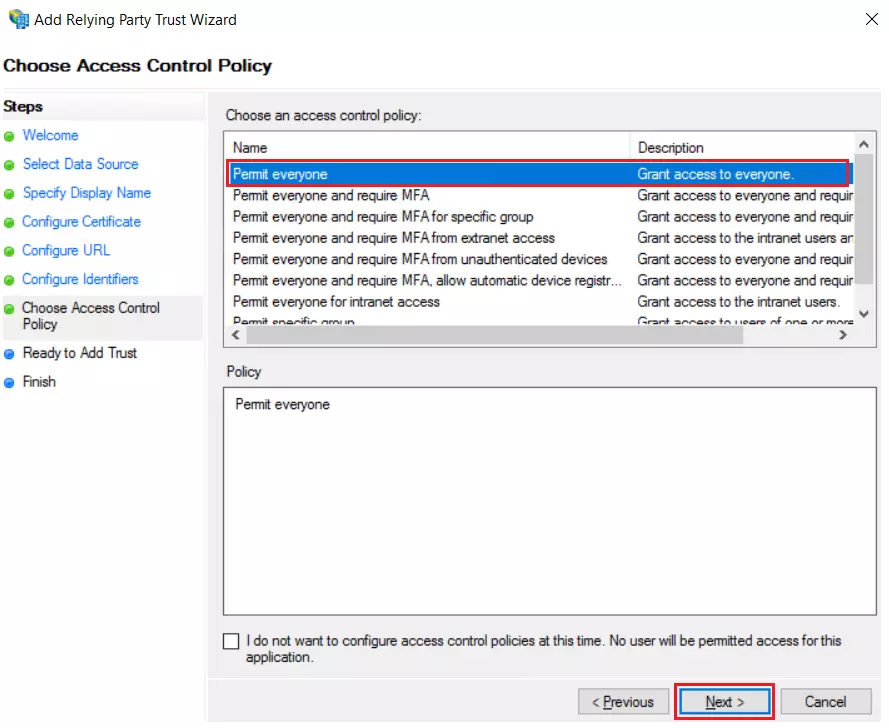
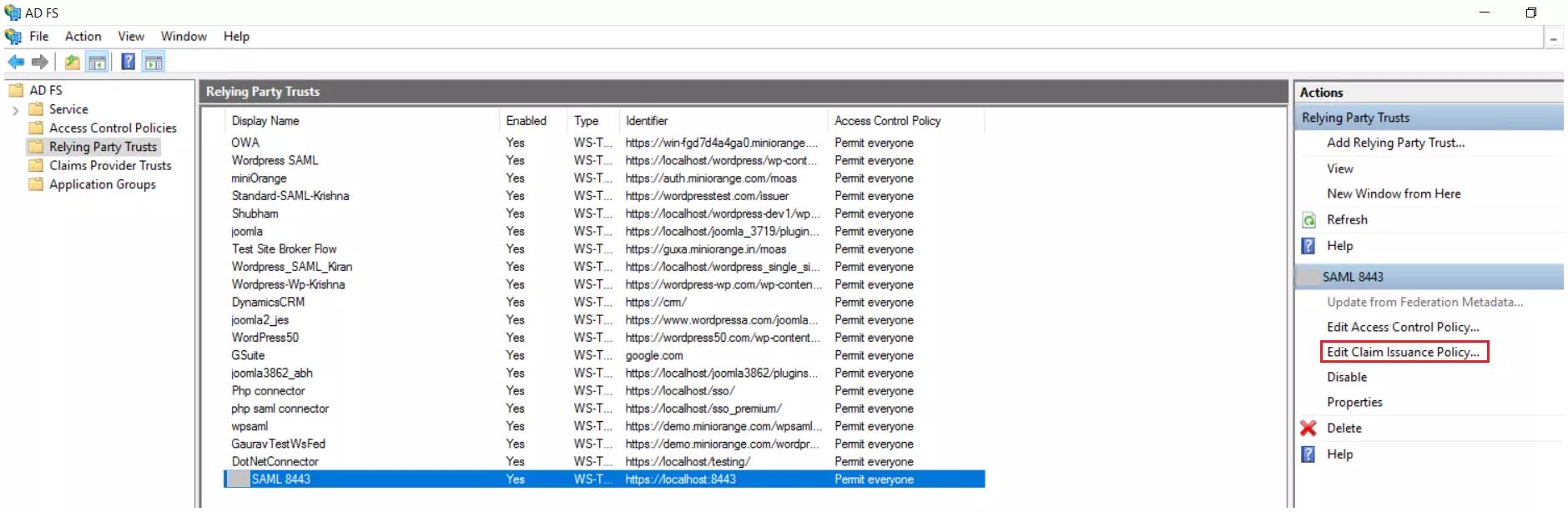
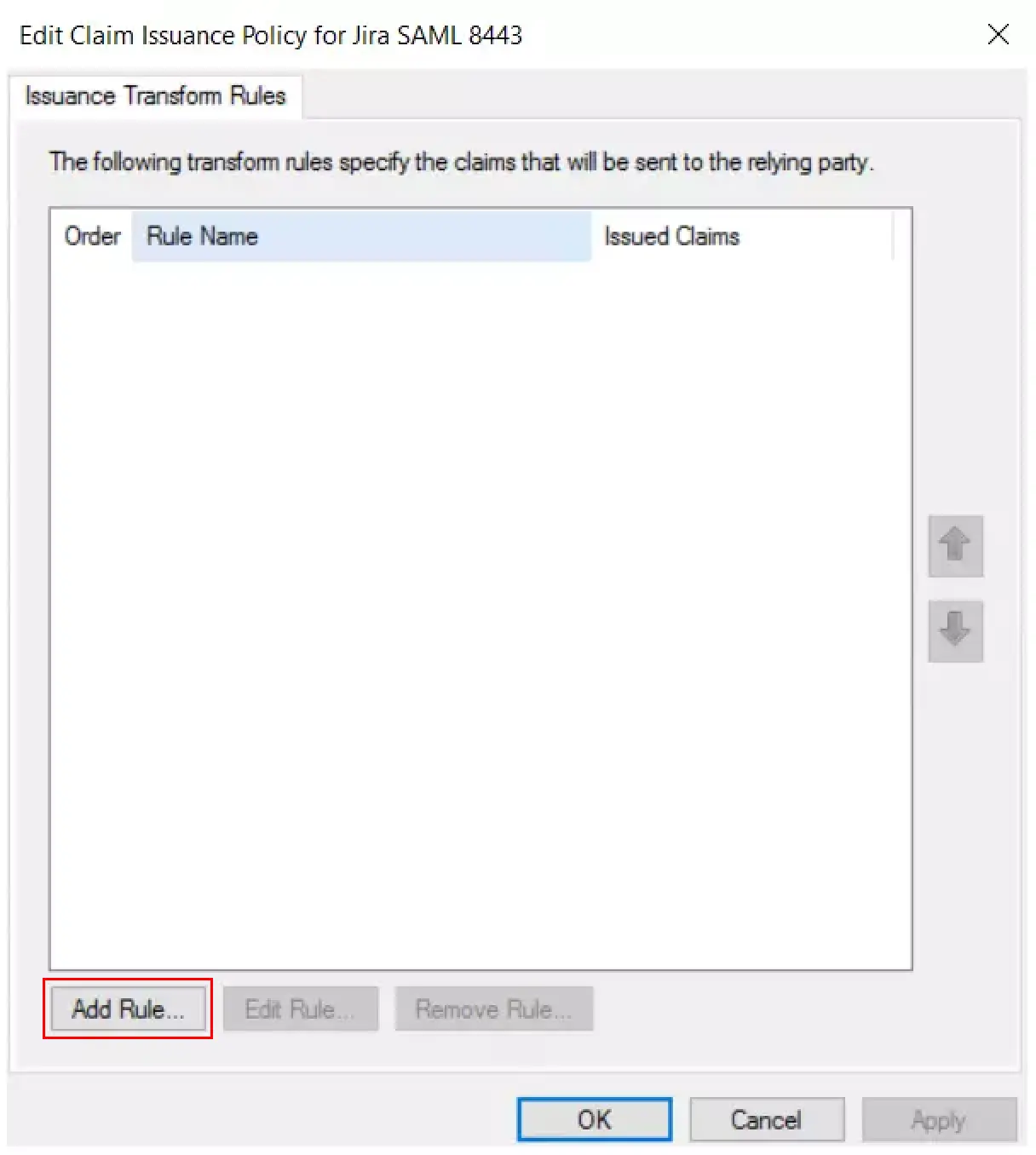
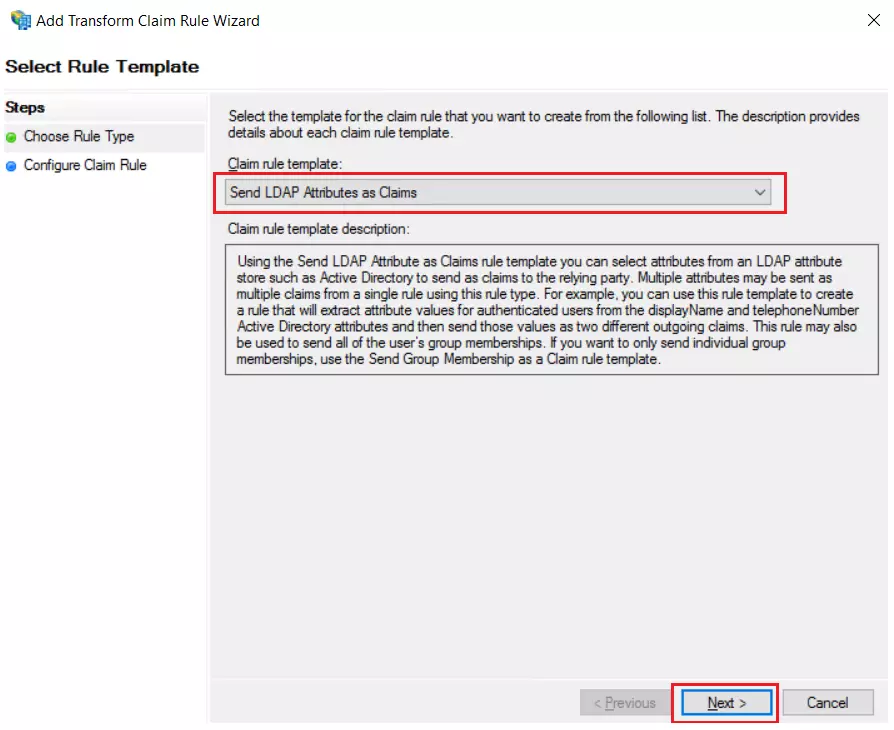
|
클레임 규칙 이름:
Attributes
|
|
속성 저장소:
Active Directory의
|
|
LDAP 속성:
이메일 주소
|
|
나가는 청구 유형:
이름 아이디
|
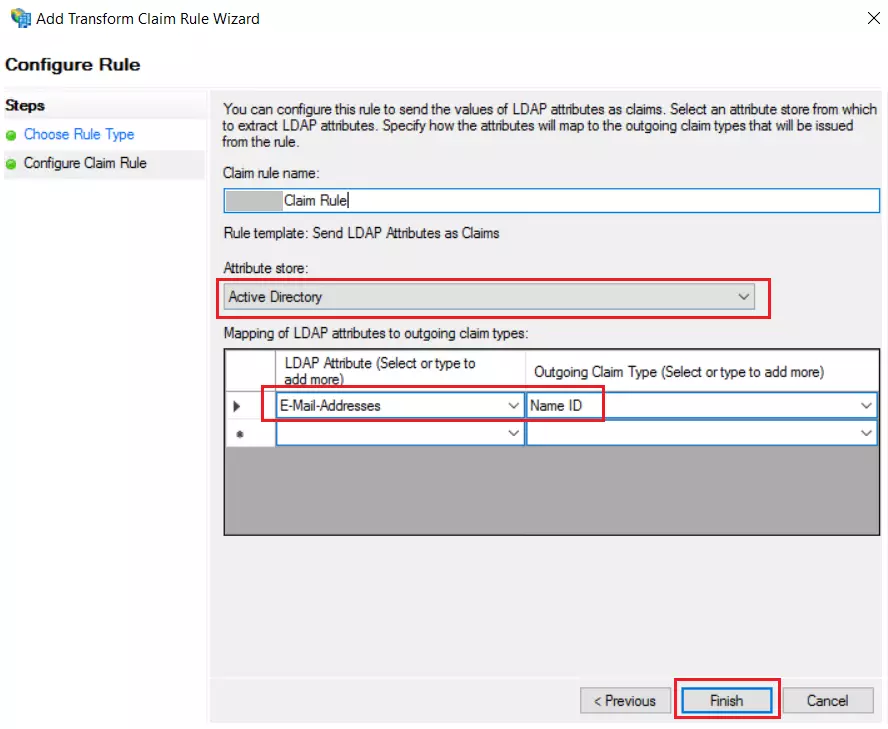

 Windows 인증을 위해 ADFS를 구성하는 단계
Windows 인증을 위해 ADFS를 구성하는 단계
 setspn -a HTTP/##ADFS 서버 FQDN## ##도메인 서비스 계정##
setspn -a HTTP/##ADFS 서버 FQDN## ##도메인 서비스 계정##
 FQDN은 정규화된 도메인 이름입니다(예: adfs4.example.com).
FQDN은 정규화된 도메인 이름입니다(예: adfs4.example.com).
 도메인 서비스 계정은 AD 계정의 사용자 이름입니다.
도메인 서비스 계정은 AD 계정의 사용자 이름입니다.
 예: setspn -a HTTP/adfs.example.com 사용자 이름/도메인
예: setspn -a HTTP/adfs.example.com 사용자 이름/도메인
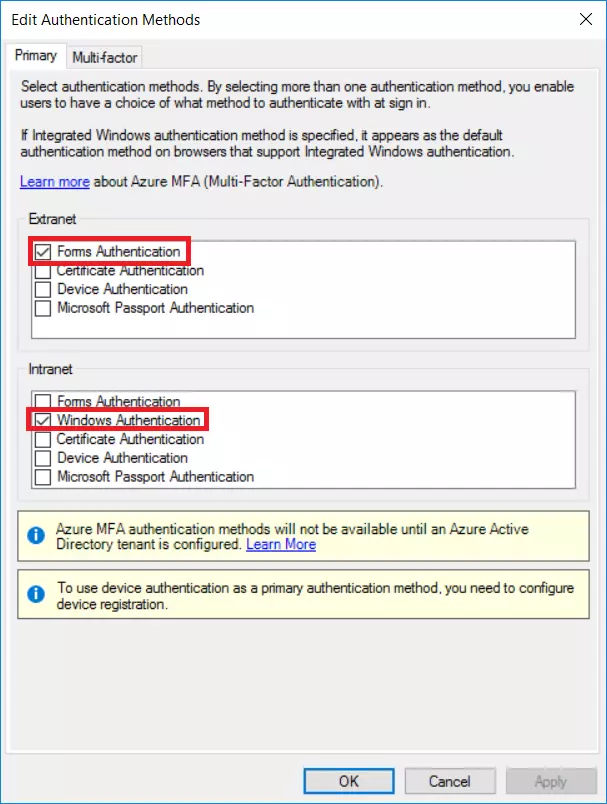
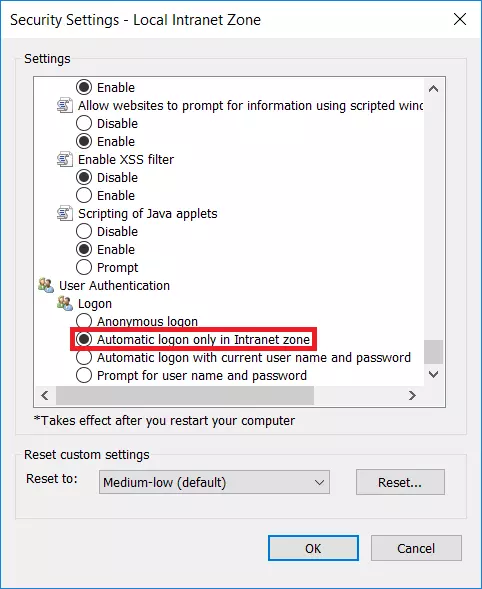
Set-AdfsProperties -WIASupportedUserAgents ((Get-ADFSProperties | Select -ExpandProperty WIASupportedUserAgents) + "Chrome")
Get-AdfsProperties | Select -ExpandProperty WIASupportedUserAgents;
Joomla SAML 플러그인에서 서비스 공급자 설정 탭으로 이동합니다. 플러그인을 구성하는 방법에는 세 가지가 있습니다.
 메타데이터 파일 업로드:
메타데이터 파일 업로드: 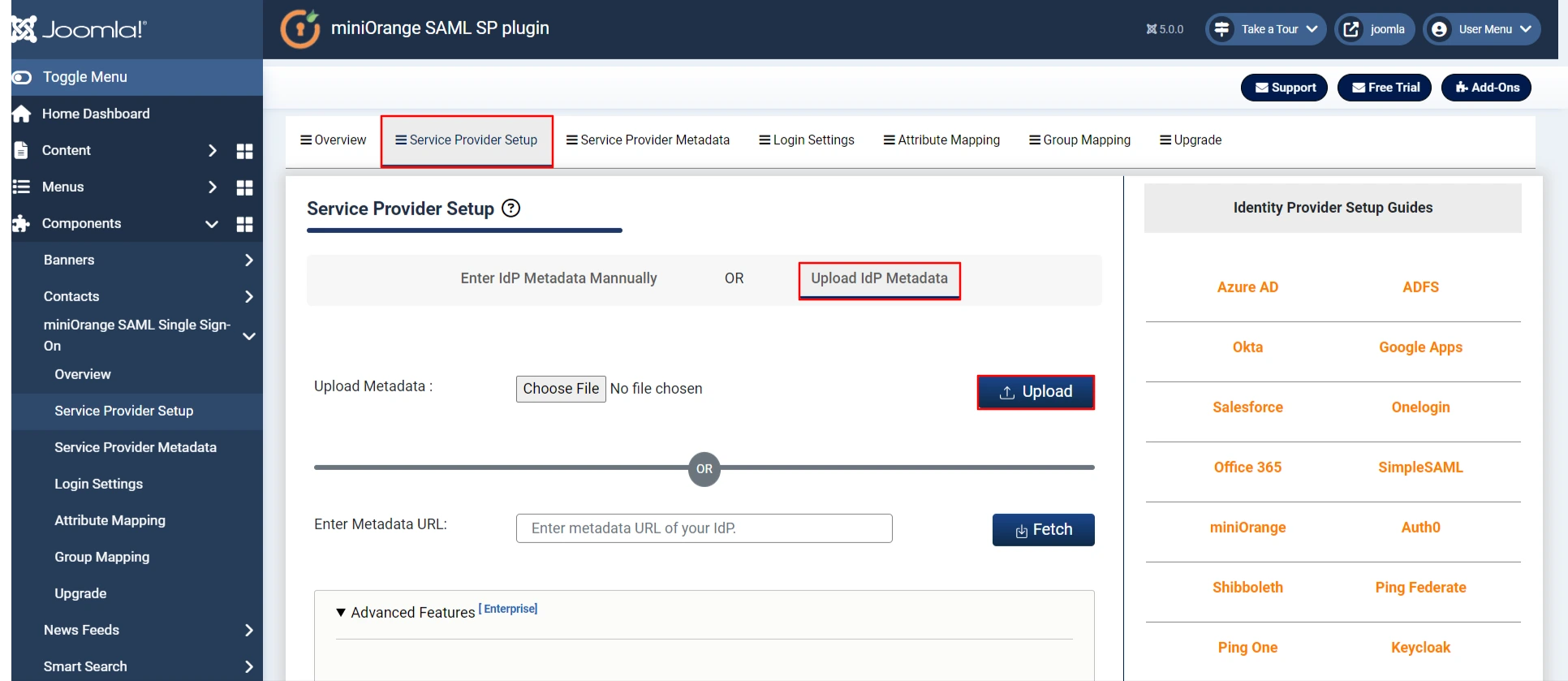
 메타데이터 URL별:
메타데이터 URL별: 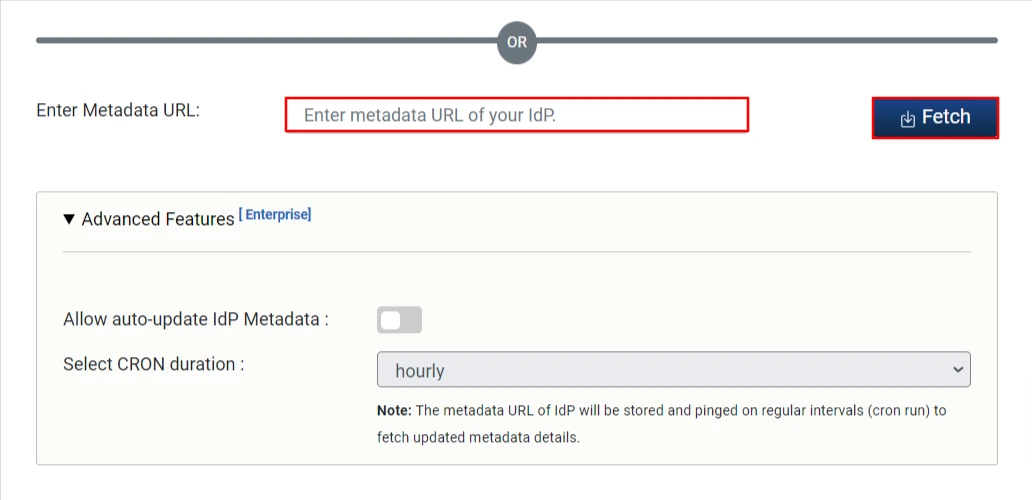
 수동 구성:
수동 구성: |
IdP 엔터티 ID 또는 발급자
페더레이션 메타데이터 문서의 SAML 엔터티 ID
|
|
싱글 사인온(SSO) URL
페더레이션 메타데이터 문서의 SAML Single-Sign-On 끝점 URL
|
|
X.509 인증서 값
페더레이션 메타데이터 문서의 X.509 인증서
|
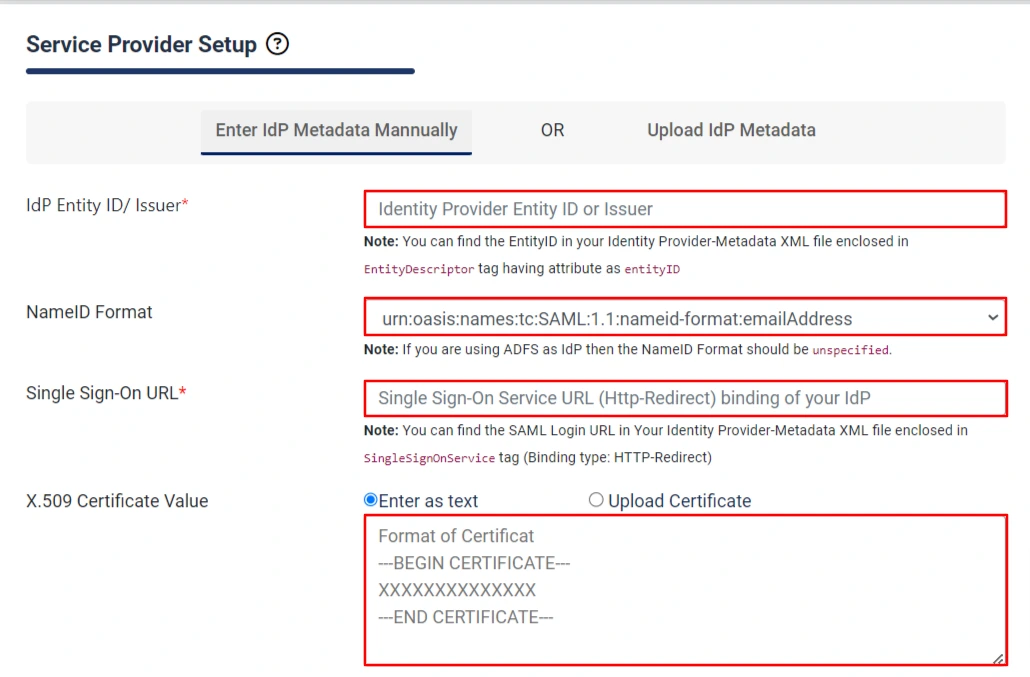
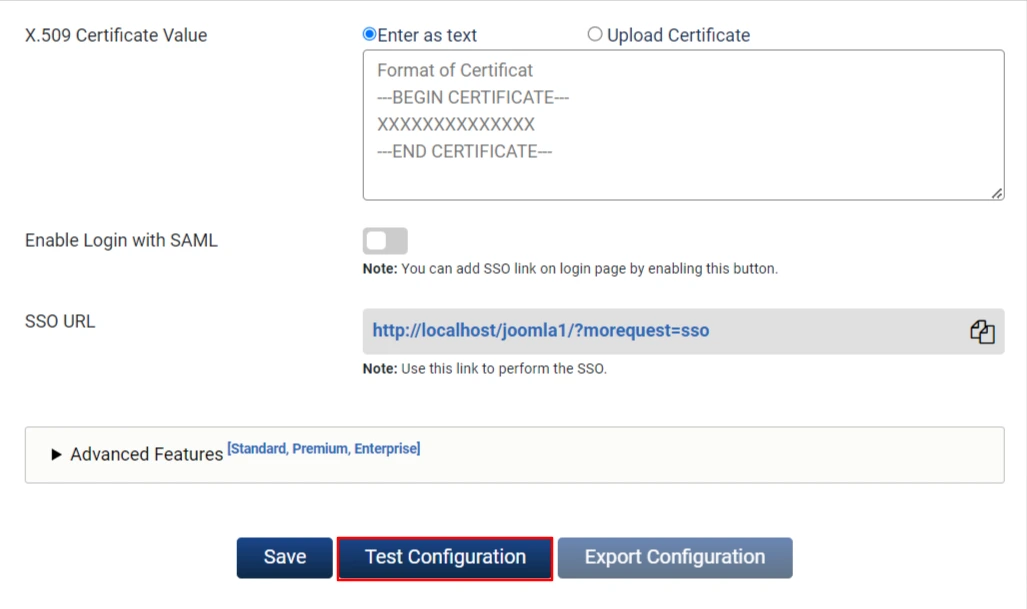
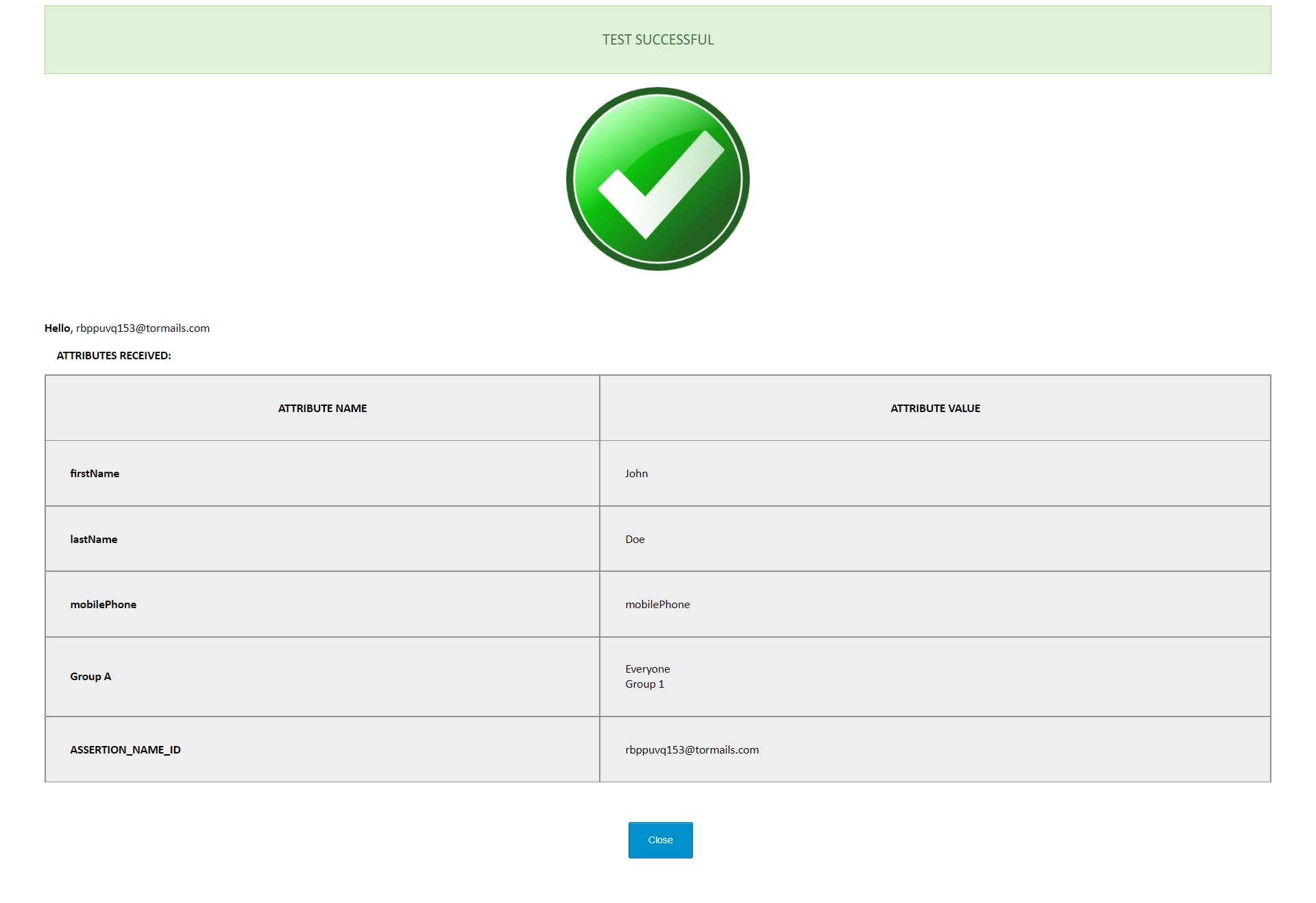
|
사용자 이름:
IdP의 사용자 이름 속성 이름(기본적으로 NameID 유지)
|
|
이메일 :
IdP의 이메일 속성 이름(기본적으로 NameID 유지)
|
|
이름:
IdP의 이름 속성 이름
|
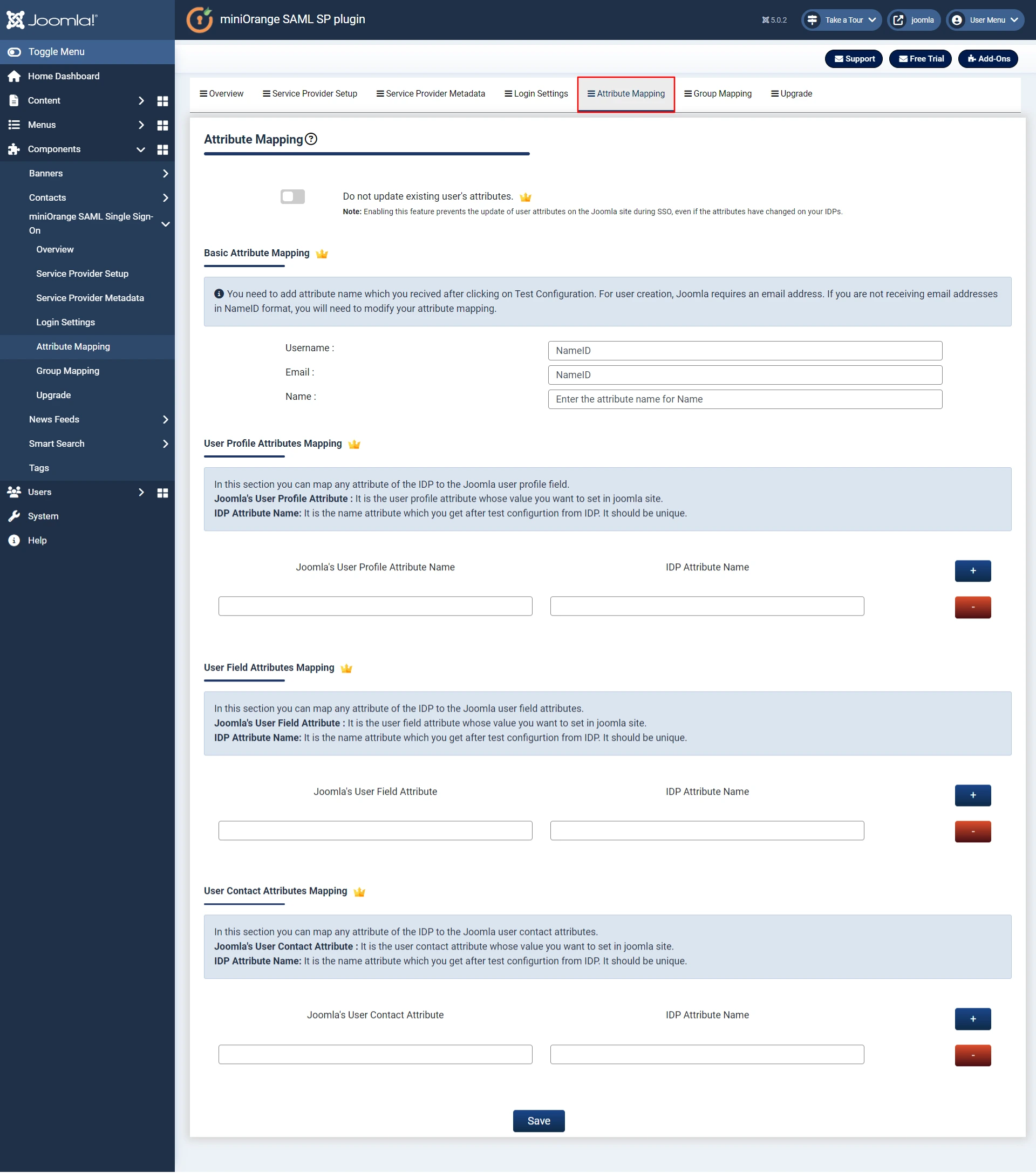
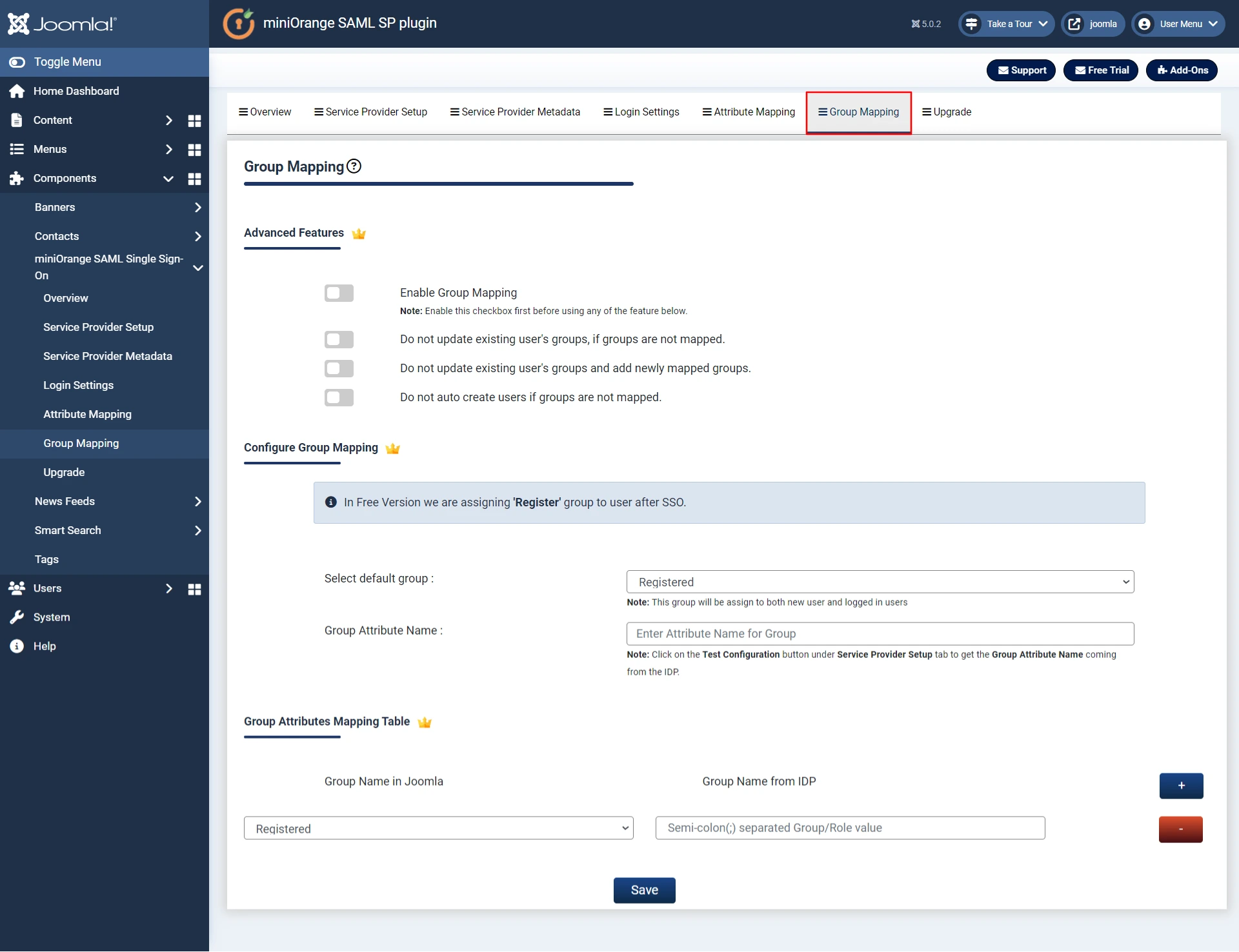

무료로 비즈니스 평가판을 원하는 경우 여기를 클릭하세요
원하는 내용을 찾지 못한 경우 다음 주소로 문의해 주세요. joomlasupport@xecurify.com 또는로 문의 +1 978 658 9387.
도움이 필요하다? 우리는 바로 여기에 있습니다!

본 개인 정보 보호 정책은 당사가 개인 정보를 처리하는 방법을 설명하는 미니오렌지 웹사이트에 적용됩니다. 귀하가 웹사이트를 방문하면 해당 웹사이트는 대부분 쿠키 형태로 귀하의 브라우저에 정보를 저장하거나 검색할 수 있습니다. 이 정보는 귀하, 귀하의 기본 설정 또는 귀하의 장치에 관한 것일 수 있으며 대부분 사이트가 귀하가 기대하는 대로 작동하도록 하는 데 사용됩니다. 이 정보는 귀하를 직접적으로 식별하지는 않지만 귀하에게 보다 개인화된 웹 경험을 제공할 수 있습니다. 카테고리 제목을 클릭하면 당사가 쿠키를 처리하는 방법을 확인할 수 있습니다. 당사 솔루션의 개인정보 보호정책은 다음을 참조하세요. 개인 정보 보호 정책.
필수 쿠키는 사이트 탐색, 로그인, 양식 작성 등과 같은 기본 기능을 활성화하여 웹사이트를 완벽하게 사용할 수 있도록 도와줍니다. 해당 기능에 사용되는 쿠키는 개인 식별 정보를 저장하지 않습니다. 그러나 웹사이트의 일부 부분은 쿠키 없이는 제대로 작동하지 않을 수 있습니다.
이러한 쿠키는 방문자, 소스, 페이지 클릭 및 조회수 등을 포함하여 웹사이트 트래픽에 대해 집계된 정보만 수집합니다. 이를 통해 당사는 실행 가능한 요소에 대한 사용자의 상호 작용과 함께 가장 인기 있는 페이지와 가장 인기 없는 페이지에 대해 더 많이 알 수 있으므로 이를 통해 당사는 웹사이트와 서비스의 성능을 개선합니다.
